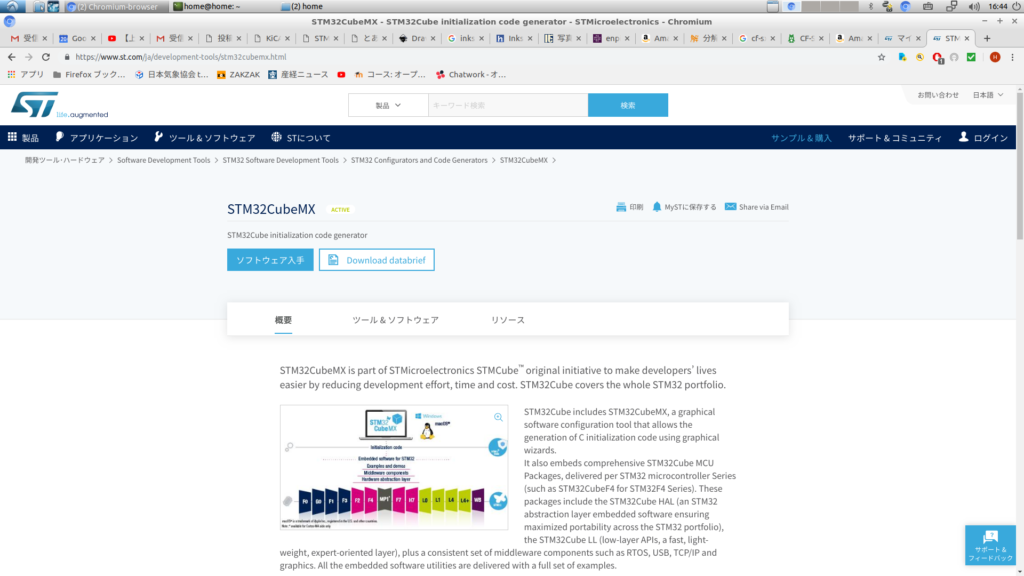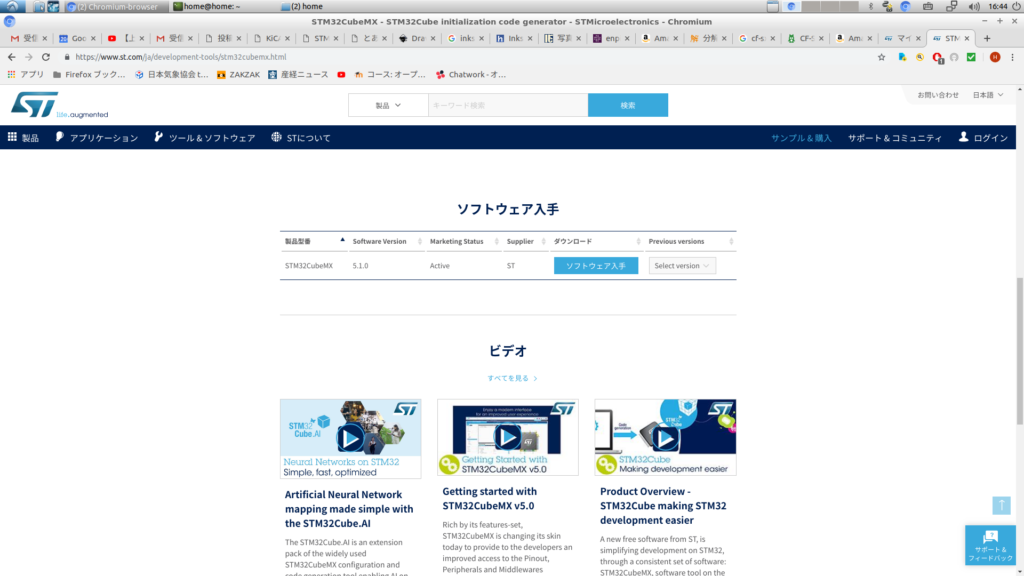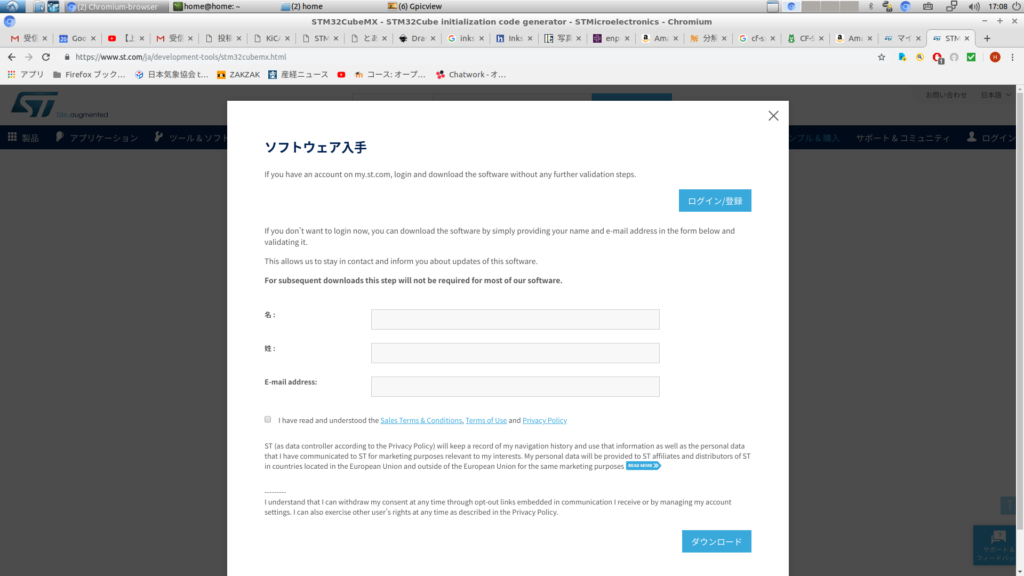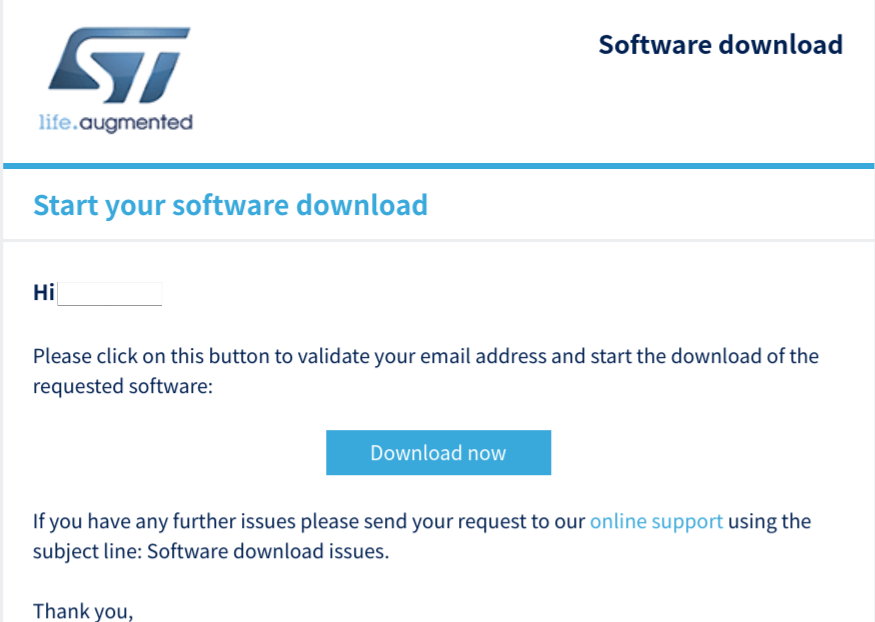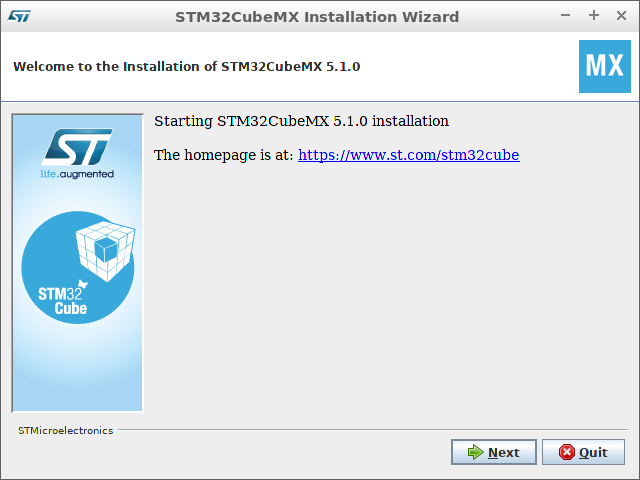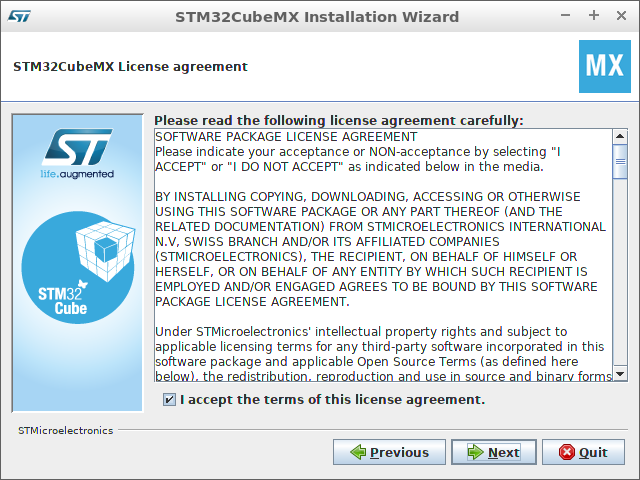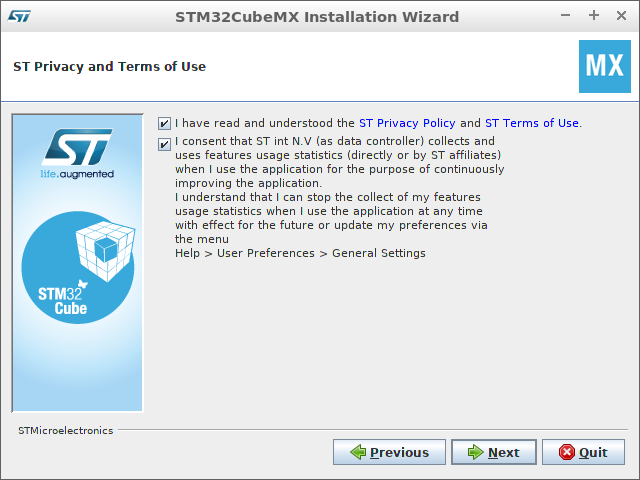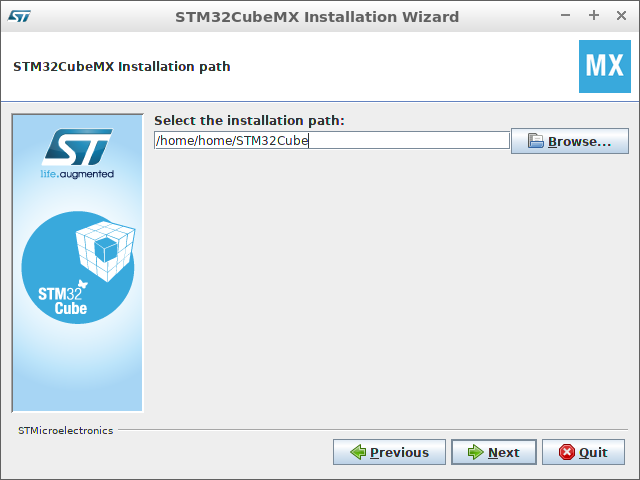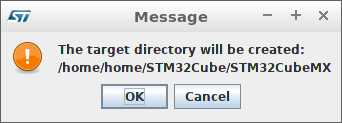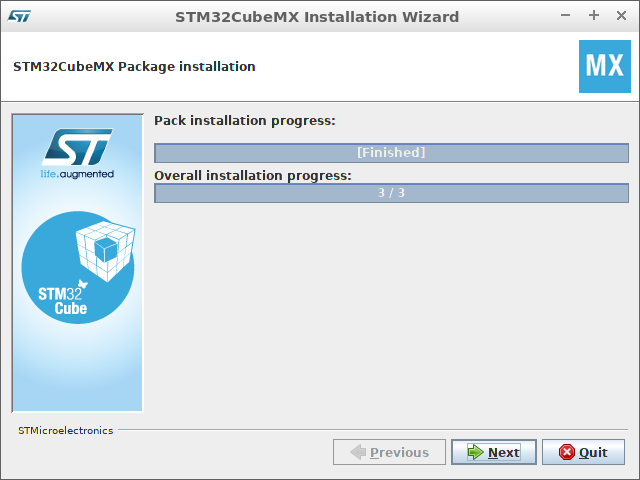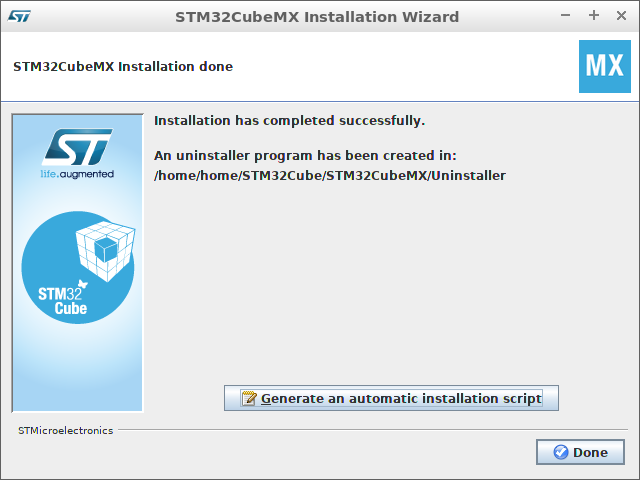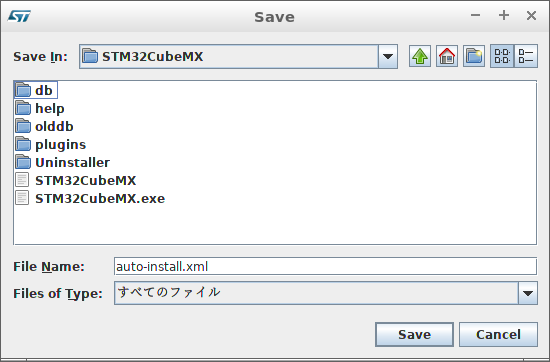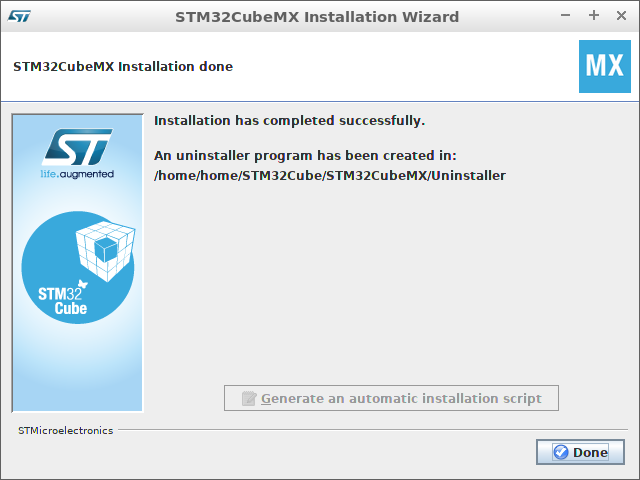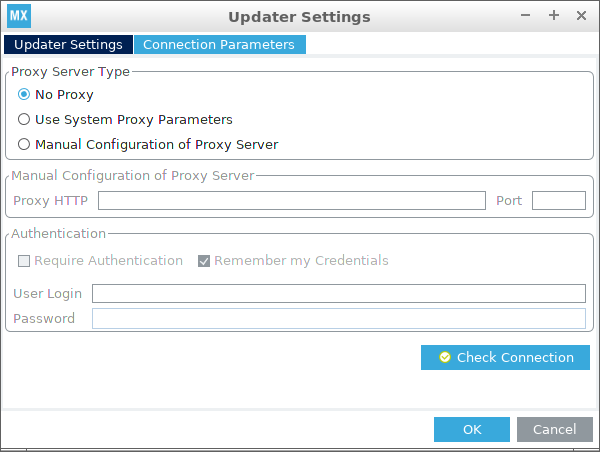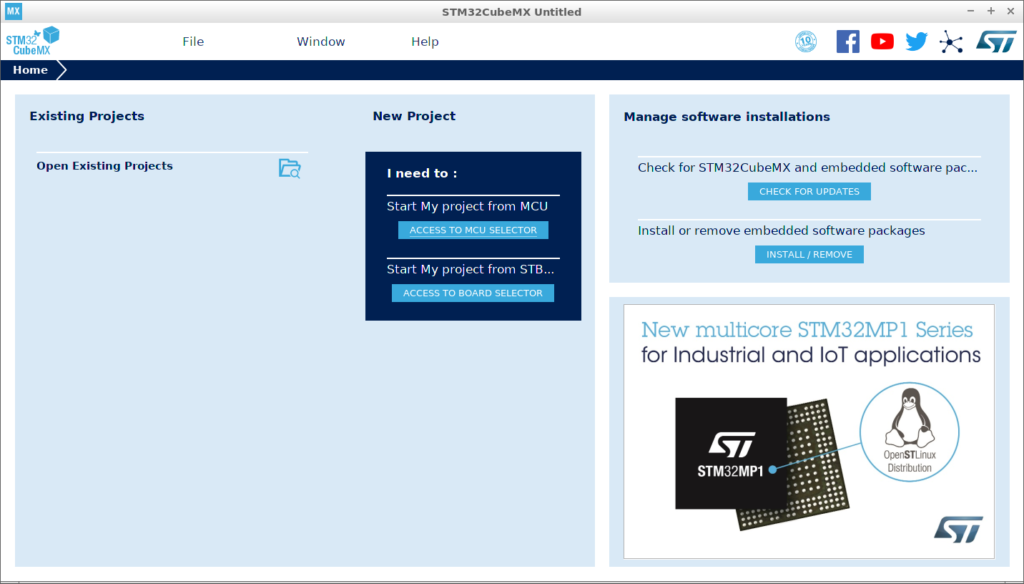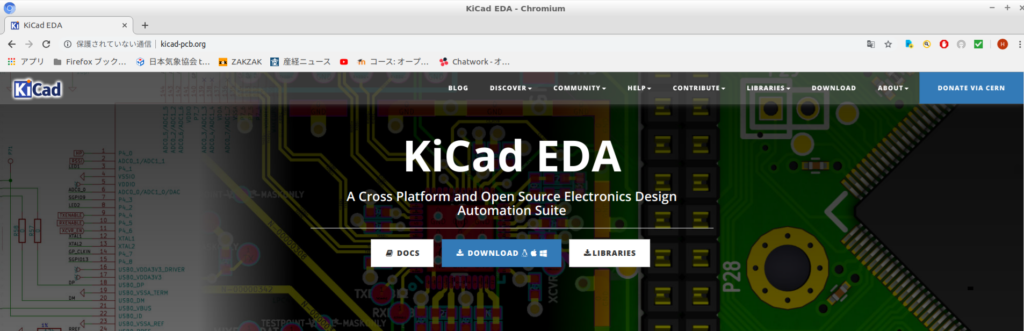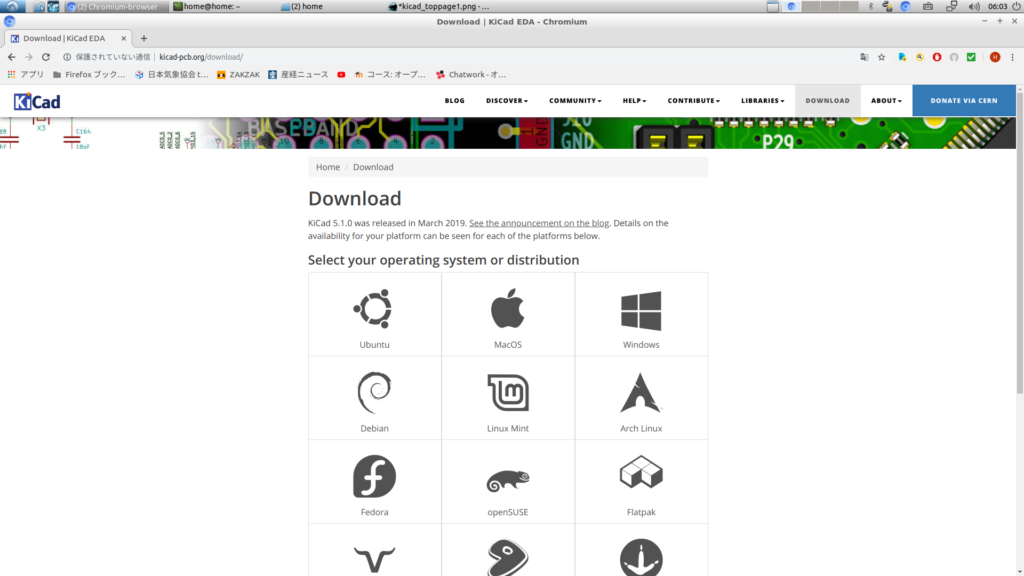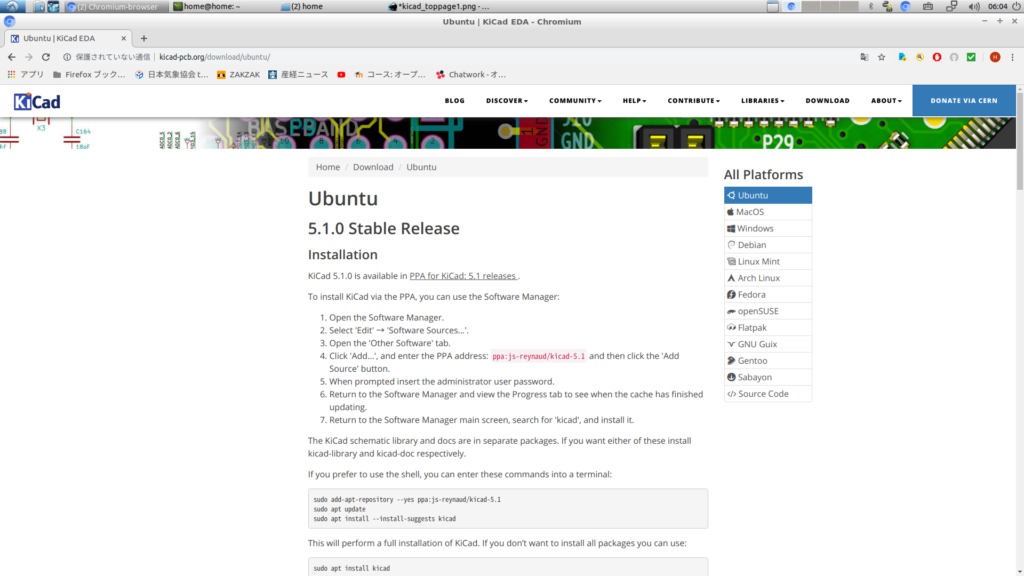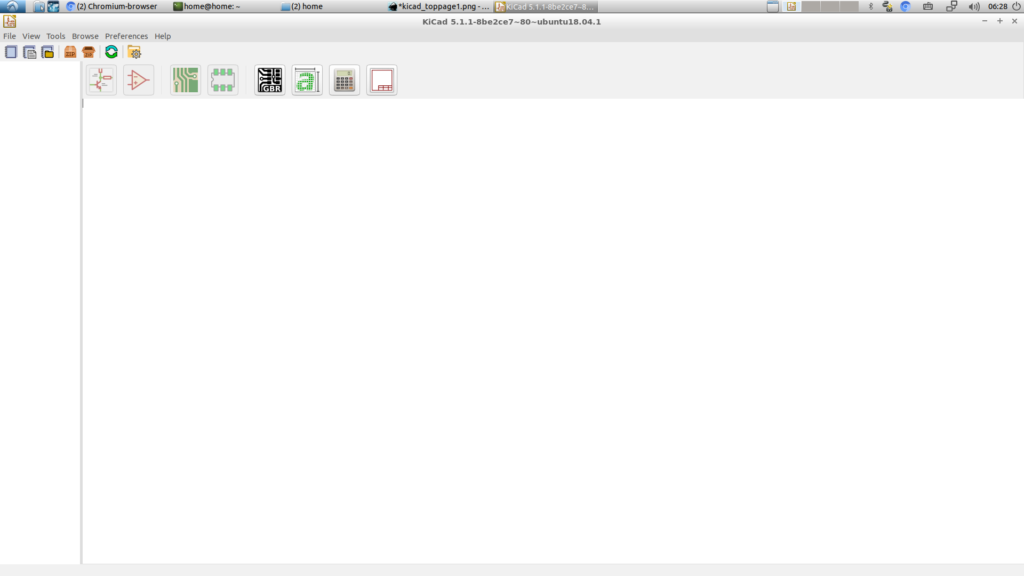SW4STM32 は、汎用統合開発環境 eclipse を、STM32 マイクロコントローラ向けにカスタマイズした開発環境である.
下のURLからインストーラをダウンロードする
http://www.openstm32.org/HomePage
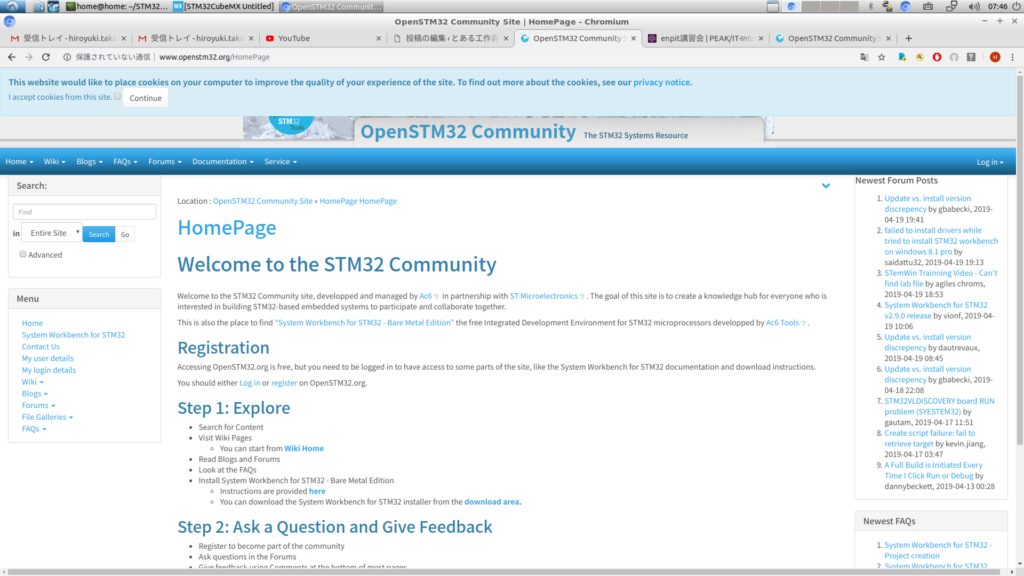
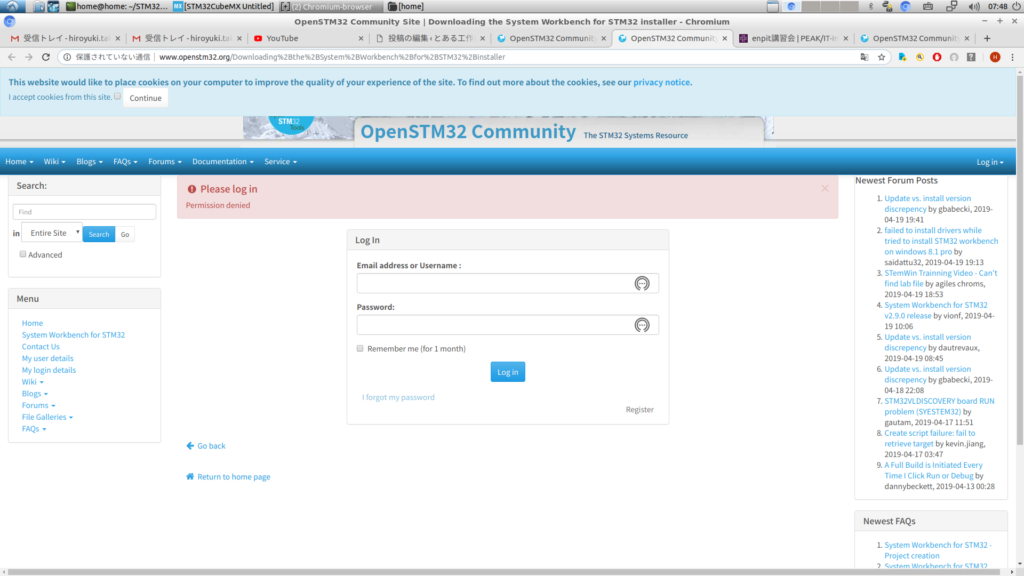
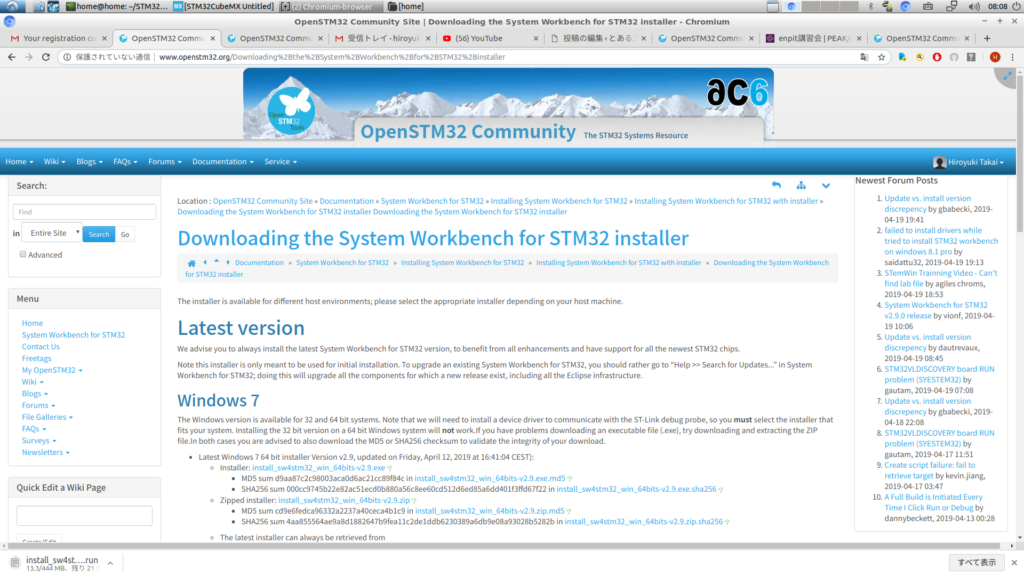
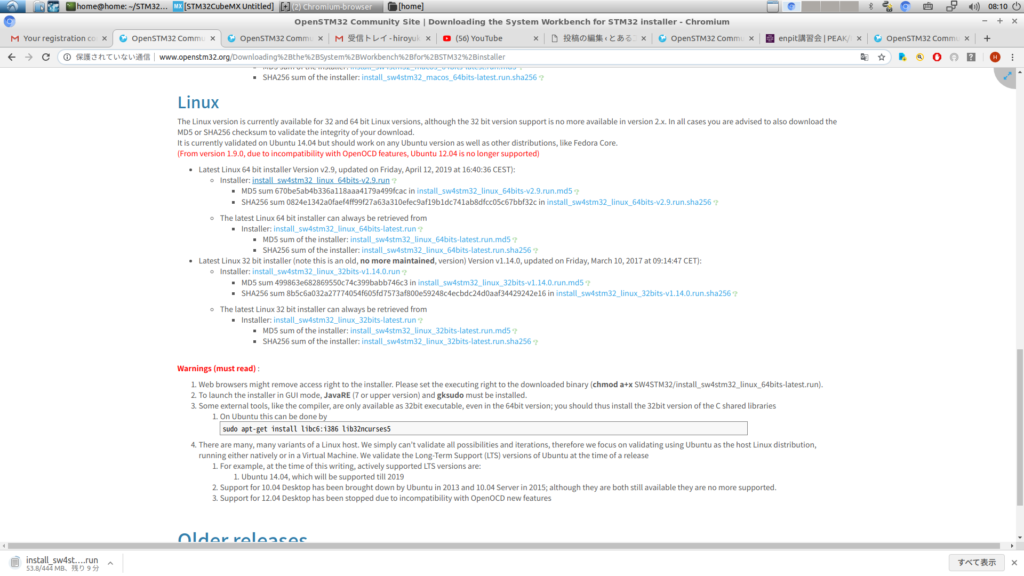
警告文の記載がある 32ビット系ライブラリを事前にインストール
sudo apt install -y libc6:i386 lib32ncurses5
ダウンロードしたインストーラに実行権限を付与
chmod a+x install_sw4stm32・・・.run
インストーラを実行
./install_sw4stm32・・・.run
インストールしたディレクトリに移動し、eclipse を起動する.
cd ~/”インストール・ディレクトリ”
./eclipse
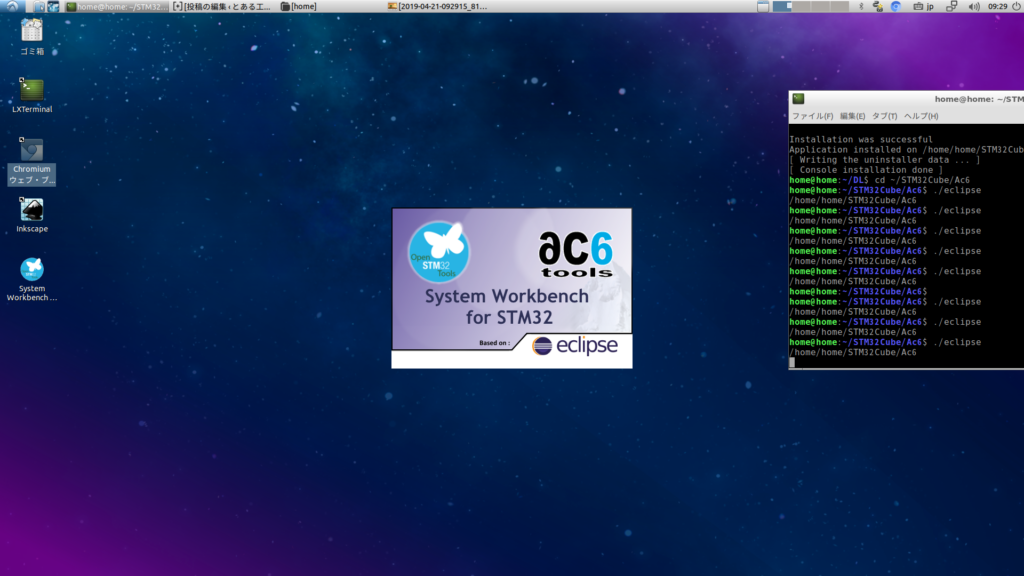
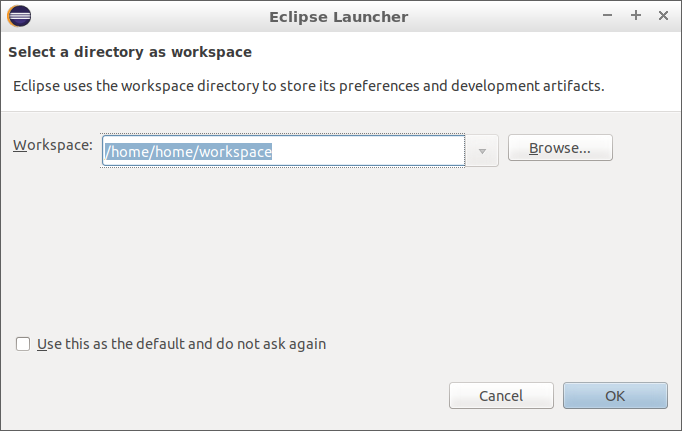
ワークスペース・フォルダを指定して、プログラミング開始.